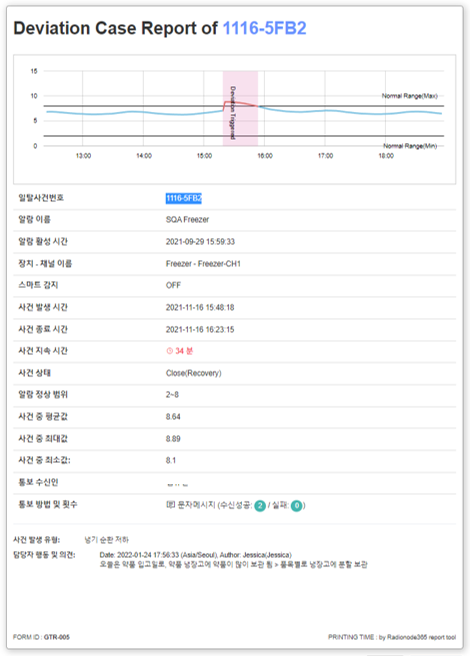Deviance Status bewaakt de specifieke huidige status van het activasysteem zoals geïdentificeerd door de Deviance Management-service.
Afwijkingsbeheer is een betaalde dienst die abnormale gegevens verzamelt buiten het ingestelde bereik die volgens bepaalde regels in het activasysteem voorkomen, deze in een lijst en grafiek weergeeft en u helpt het type en de oorzaak te identificeren.
Dit is een zeer nuttige betaalde service die beslissingsinformatie biedt die onmiddellijke reactie mogelijk maakt door het beheer van waardevolle activa van klanten, zoals gevoelige of dure items, te bewaken.
Afwijking is 알람 설정 Het betekent gegevens die de in de stap ingestelde drempel overschrijden, en afwijkingsdetectie richt zich op zinvolle gegevens die zijn geselecteerd via de voorwaarden voor het afhandelen van uitzonderingen die zijn ingesteld volgens de kenmerken van het activasysteem. Afwijkingsbeheer beschouwt meerdere alarmdetecties als één afwijkingsgebeurtenis.
Afwijkingsbeheer bestaat grotendeels uit de status van de afwijking en de historie van beëindiging. De afwijkingsstatus bestaat uit lopende, niet-bevestigde, uitgesloten kanalen en een tijdgrafiek van aberratiegebeurtenissen. Kanalen met uitzondering van afwijkingen die momenteel aan de gang zijn of al aan de gang zijn en het beheer van afwijkingen bieden informatie met verschillende pictogrammen en cijfers met verschillende kleuren. Automatisch zoeken kan worden geselecteerd voor de grafiek en de zoekperiode wordt ingesteld in eenheden van 2 dagen, 1 week en 1 maand om een grafiek van afwijkingsgebeurtenissen te bieden.
Frequente alarmen die aan de manager worden gemeld, kunnen soms de werkefficiëntie verminderen, dus het is noodzakelijk om de alarmdetectie op de juiste manier te beheren in overeenstemming met de kenmerken van het activum.
* Ondersteuning voor gebruik met betaalde accounts.
[ENG] Radio Node 365 introduceert deviatiebeheerfunctie
[NL] Hoe gebruik je de afwijkingscontrole van Radionode365
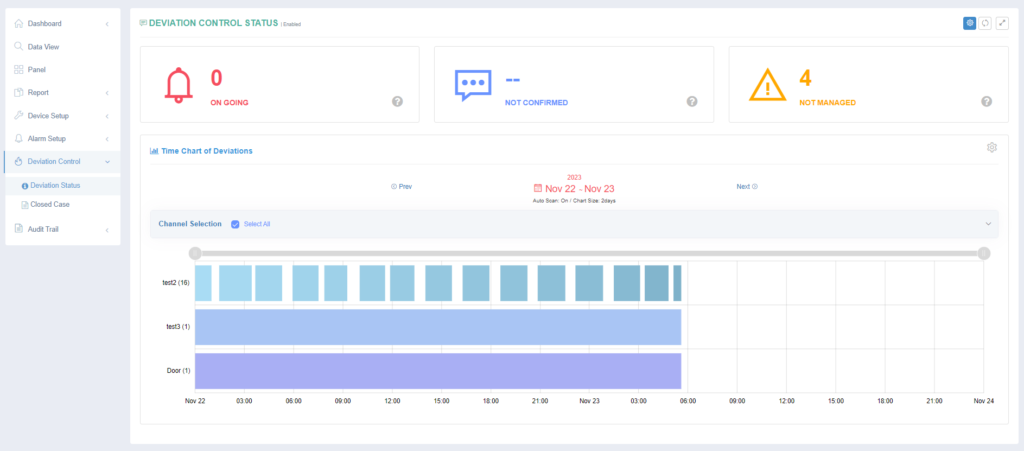
Belangrijkste kenmerken
- Verminder onnodige aberratiedetectie door slimme aberraties in te stellen.
- U wordt gevraagd het type afwijking, de oorzaak en de actie in te voeren.
- Biedt gedetailleerde rapporten van alle eerdere aberraties.
- Een tijdlijndiagram geeft in één oogopslag een overzicht van het optreden van afwijkingen.
1. Afwijking
1-1. Instellingen voor afwijkingsbeheer
- Om de afwijkingsbeheerfunctie te gebruiken, klikt u op de tandwielvormige instelknop rechts van de titel van de afwijkingsstatus. Slimme afwijkingsdetectie와 Oorzaakanalysetweede "ONHet moet worden ingesteld op ".
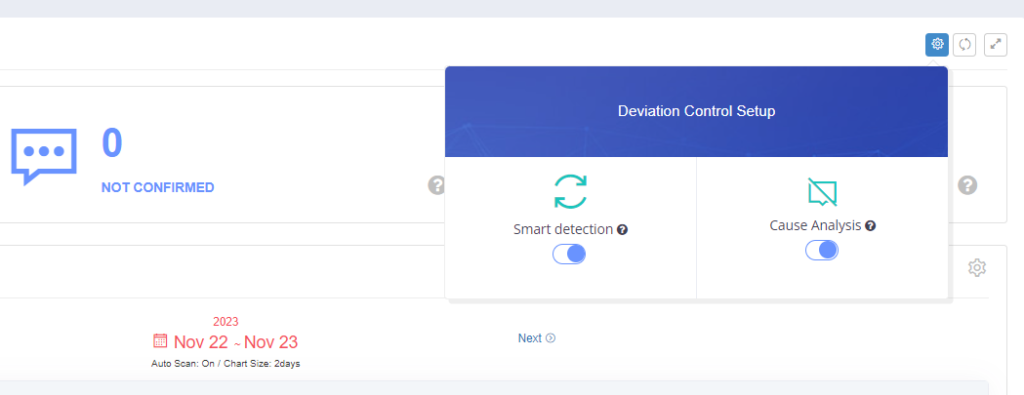
1-2. Afwijking incident in uitvoering
Het is een belpictogram aan de linkerkant en het is rood. Geeft het aantal gebeurtenissen weer dat momenteel wordt afgeweken. Dat wil zeggen, het betekent het aantal kanalen waarvoor een alarmmelding actief is tussen de kanalen waarvoor het alarm is ingesteld.
Klik met de muis op de bel of het rode cijfer om de details van de huidige afwijking te bekijken.
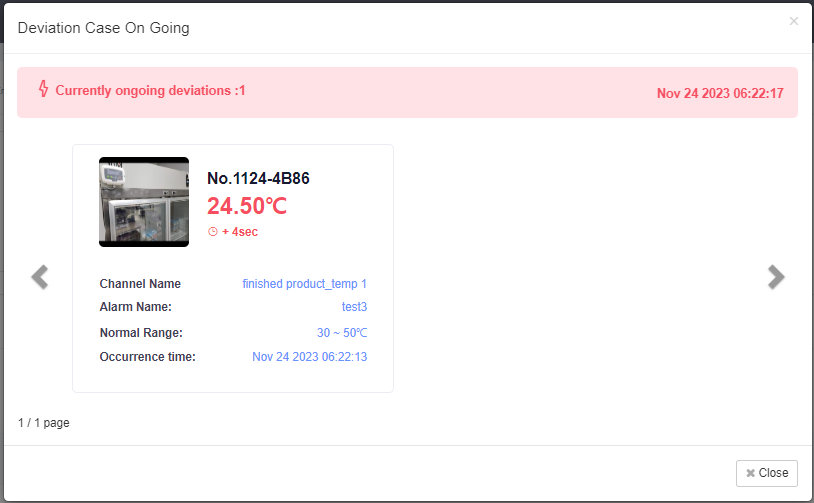
1-3. onbevestigde aberratie
Het is een vierkant pictogram in het midden en in het blauw gebruikt. Het betreft hier het aantal incidenten onder eerder voorkomende afwijkingen waarvoor de leidinggevende na bevestiging geen reden heeft ingevuld. Als u de oorzaakanalysefunctie in het pop-upvenster met instellingen uitschakelt, kunnen onbevestigde afwijkingsgebeurtenissen niet in de lijst worden gecontroleerd.
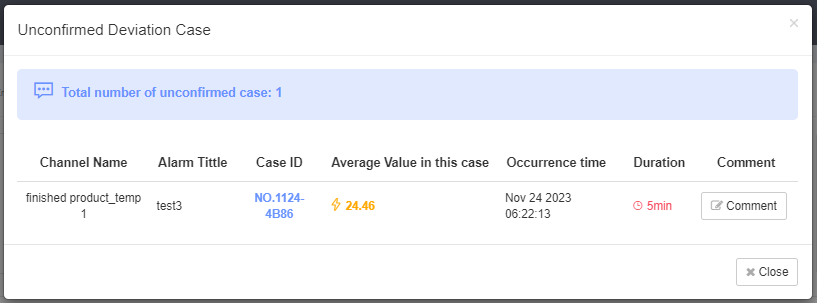
A. Laat de reden voor de afwijking achter
In Instellingen voor afwijkingsbeheer Slimme afwijkingsdetectie와 Oorzaakanalysetweede "ONIndien ingesteld op “, worden alle opgetreden afwijkingen automatisch opgeslagen en in een lijst weergegeven. In de lijst kunt u de oorzaak en actie voor het incident (kanaal) invoeren. Uw boekingen worden geregistreerd als afwijkingsrapporten.
Hoe u een reden voor afwijking achterlaat, is als volgt.
- Als u op het aantal gevallen klikt in [Onbevestigde afwijkingsincidenten] onbevestigde aberratie Er wordt een pop-upvenster met een lijst geopend.
- “ aan de rechterkant van de lijstVoer reden inKlik op de ” knop omLaat de reden voor het alarm achterControleer het afwijkingsgebeurtenisnummer, optreden en duur in het pop-upvenster.
- Vul het type afwijking (oorzaak) en actie in en sla deze op.
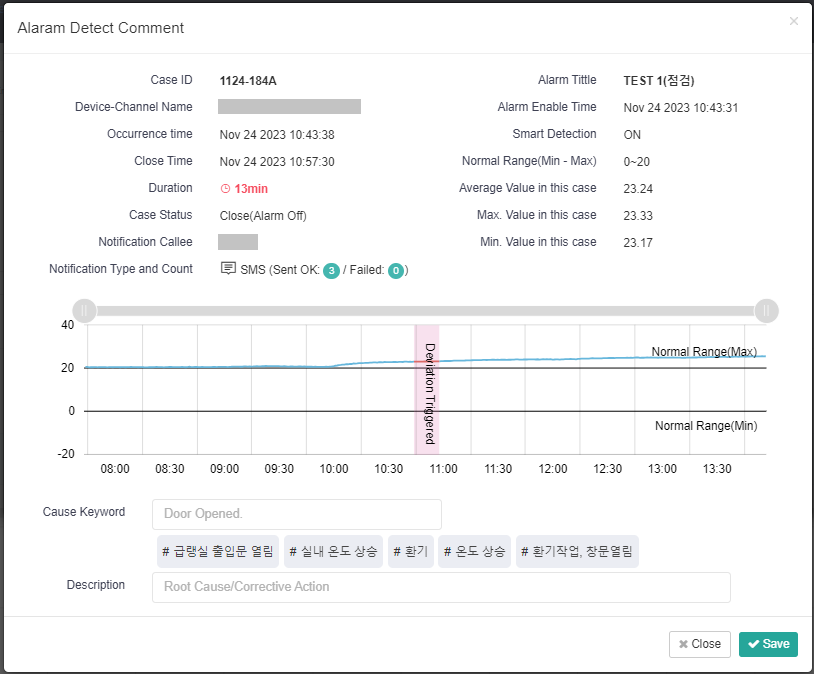
1-4. Uitsluitingskanaal voor afwijkend beheer
Het is een driehoekig pictogram aan de rechterkant en heeft een oranje kleur. Als er een alarm wordt ingesteld op een kanaal, wordt dit automatisch opgenomen in het kanaal voor afwijkingsbeheer. Het betekent een kanaal waarvoor geen drempelalarm is ingesteld.
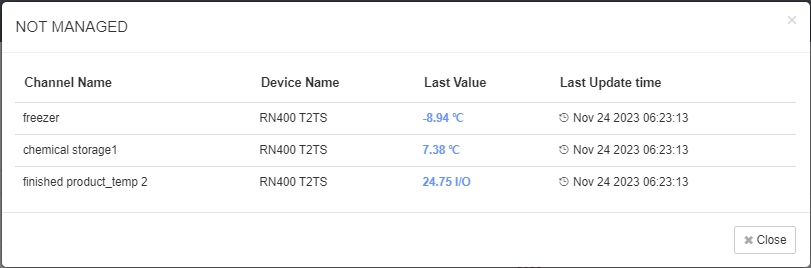
2. Afwijking gebeurtenis tijdgrafiek:
2-1. kaartinstellingen
- De kaartinstelling wordt onderaan de pagina Afwijkingsstatus geplaatst om een grafiek van het afwijkingskanaal en de tijd van optreden voor elk kanaal te geven.
- Instellingen voor afwijkingsbeheer에서 Slimme afwijkingsdetectie와 Oorzaakanalysetweede "ONStel de periode in (2 dagen, 1 week, 1 maand) en of u automatisch zoeken wilt gebruiken voor de automatisch gemaakte aberratielijst door in te stellen kaartinstellingenU moet verder gaan van
- Afwijkingspunt zoeken: Stel het punt in waarheen u wilt gaan door op Vorige/Volgende op de kaart te drukken. Wanneer "Inschakelen" is ingesteld, wordt de X-as (datum) van de grafiek automatisch verplaatst naar het punt waarop de afwijking optrad. Indien ingesteld op "ongebruikt", gaat het naar de vorige/volgende datum, ongeacht of er een afwijking is opgetreden.
- Zoekperiode: stel de weergavegrootte van de grafiek in. Indien ingesteld op "1 week", worden gegevens opgehaald van zondag tot zaterdag van de geselecteerde week.
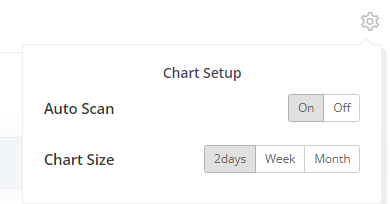
2-2. zoekperiode
- U kunt de automatische zoekfunctie gebruiken voor de zoekperiode in de eenheid die is ingesteld in Kaartinstellingen > Kaartperiode. Bovendien kan de gebruiker op de rood gemarkeerde datum klikken om het tijdstip aan te geven om te zoeken naar afwijkingen van de gewenste datum en de sectie.
- Afwijkingsgebeurtenissen worden achtereenvolgens uitgedrukt op de kaart volgens de chronologische volgorde waarin ze plaatsvonden.
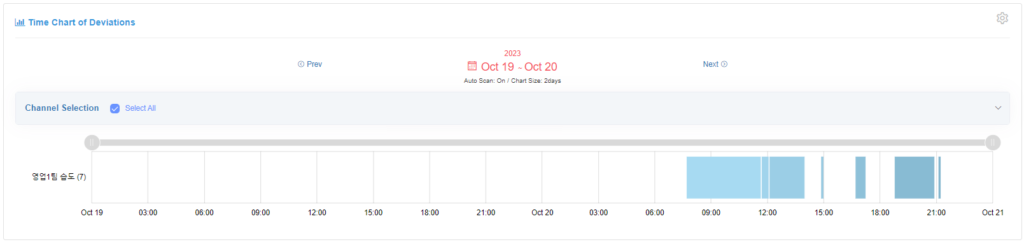
2-3. Kanaalselectie – Door de gebruiker gedefinieerde kanalen
Alle zenders met afwijkingen binnen de ingestelde zoekperiode worden doorzocht. Om alleen de gewenste kanalen op de kaart weer te geven, is de standaard 'Selecteer alles'seconde DoorzichtigSelecteer daarna [select/deselect] voor individuele kanalen op de volgende manier.

2-4. Afwijking incident rapport output
Klik op de balk voor de tijd die u wilt bekijken in de grafiek Gezochte afwijking Incidenttijd. Als het bereik klein en moeilijk te wissen is, kunt u de grafieksectie uitbreiden door met de muis te slepen.
Klik op de gearceerde tijdbalk om een aberratie-incidentrapport te genereren. Als er acties moeten worden ondernomen, wordt de inhoud samen afgedrukt. Nadat u de inhoud heeft gecontroleerd, drukt u op de printknop om de afdruk in het gewenste formaat te krijgen.